采用镜像劫持实现禁用某一软件运行
1、点击开始按钮,点击运行,打开运行窗口,输入regedit。
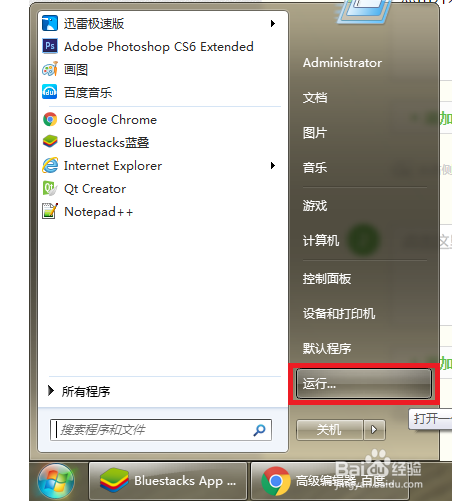
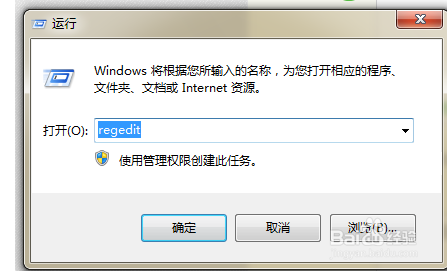
2、点击确定,将打开注册表窗口。
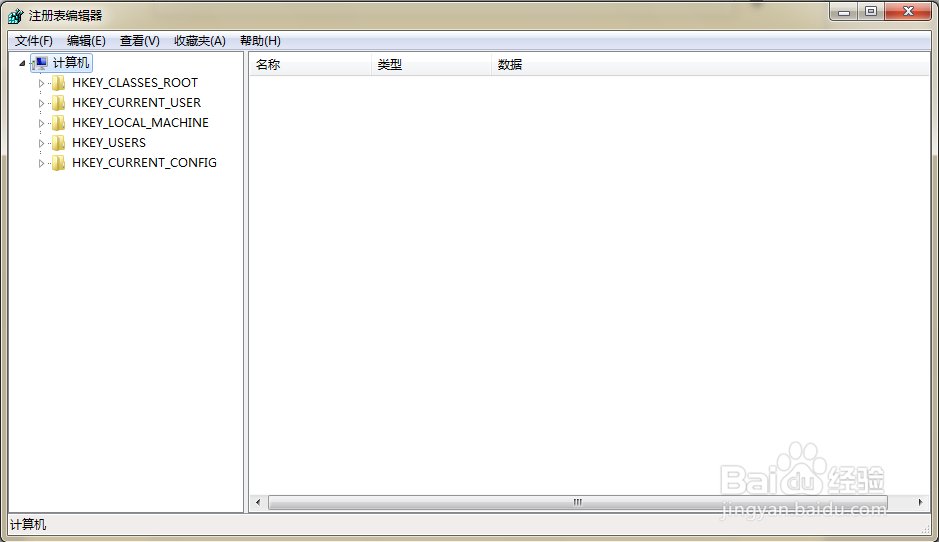
3、按照下列路径找到相关注册表项。HKEY_LOCAL_MACHINE\SOFTWARE\Microsoft\Windows NT\CurrentVersion\Image File Execution Options。此时,打开任务管理器,找到你想禁用的软件的进程,记下进程名。这里我以记事本为例,记事本的进程名为notepad.exe。
在Image File Execution Options项上右键,新建,项。
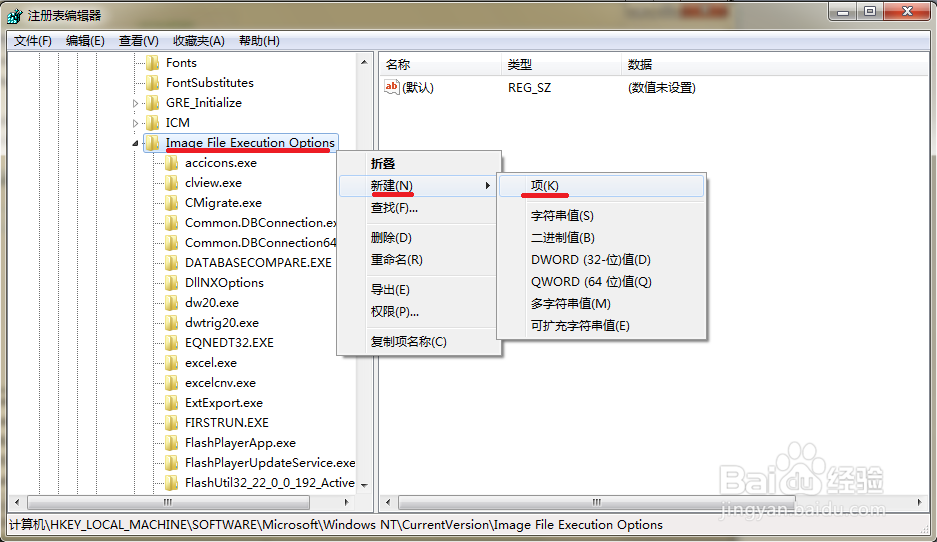
4、将新建的项重命名为notepad.exe。然后回车确定就可以了。

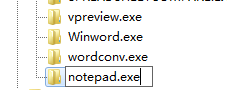
5、选中左侧的notepad.exe项,在右侧任意空白处右键,新建,字符串值。

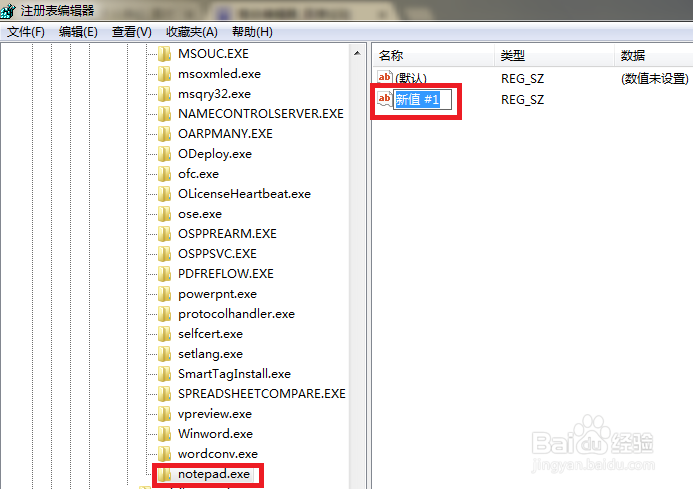
6、将 新值 #1 改为 Debugger,并回车。这里要注意大小写。然后双击Debugger,弹出对话框,在 数值数据 文本框中输入 ntsd -d,再点 确定。那么镜像劫持就做完了。
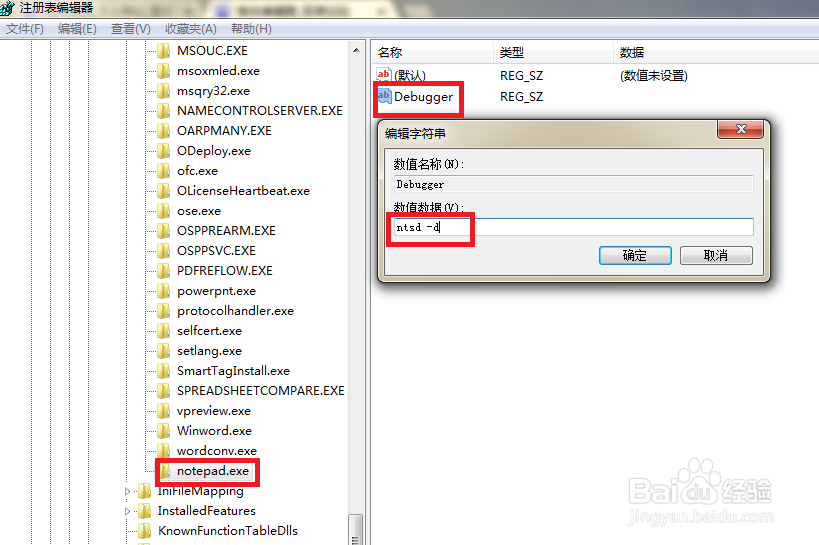
7、此时,我们随便打开一个文本文档看看会出现什么情况。
可以看到,明明 测试.txt 就在眼皮子底下,可是windows就是找不到。不管你打开哪个文本文档都会是这个效果。
同样,在设置完镜像劫持后,任何人都无法运行相应的程序。除非删掉那个Debugger才行。
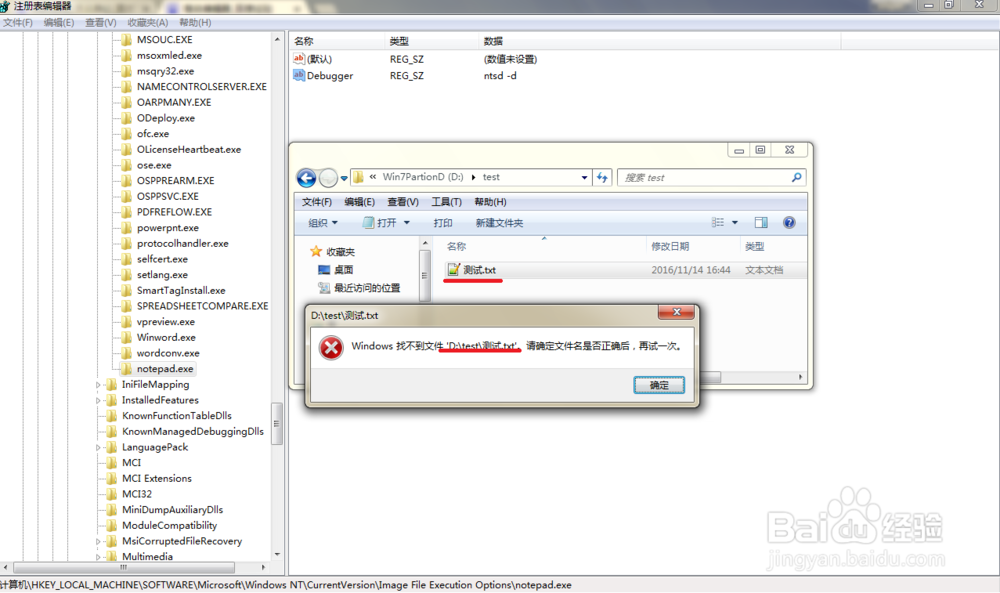
8、其实ntsd -d可以换成任何其他字符。你甚至可以讲起设置为另一个程序的路径。我们以系统自带的计算器为例。将ntsd -d 改成C:\Windows\System32\calc.exe,再看看效果。
我们明明是要打开那个文本文档,可是却打开了计算器。
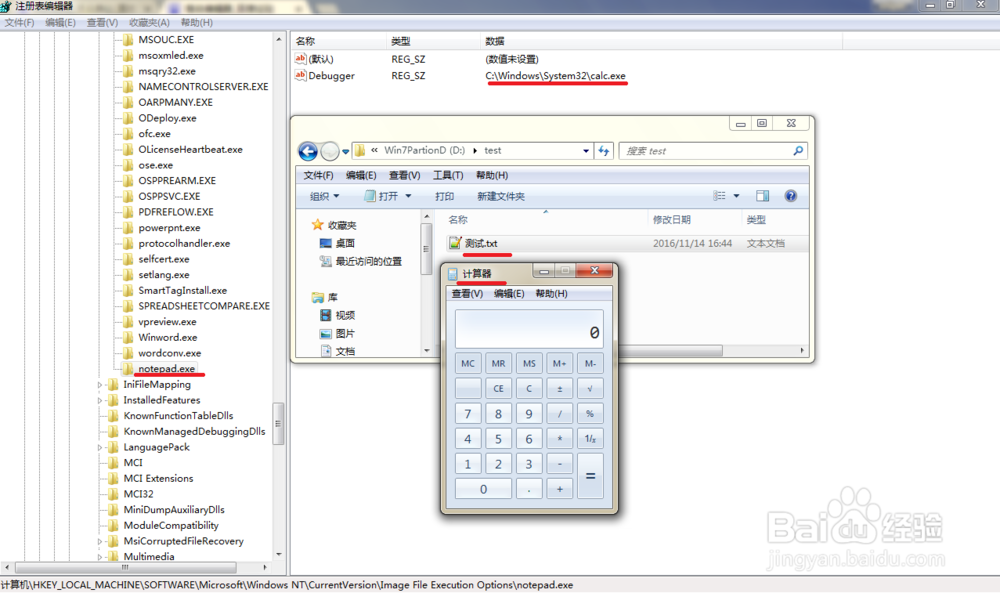
声明:本网站引用、摘录或转载内容仅供网站访问者交流或参考,不代表本站立场,如存在版权或非法内容,请联系站长删除,联系邮箱:site.kefu@qq.com。
阅读量:72
阅读量:193
阅读量:30
阅读量:119
阅读量:160